Comment supprimer le maliciel FantasyMW de votre appareil Android ?
de TroieÉgalement connu sous le nom de: Cheval de Troie Bancaire FantasyMW
Obtenez une analyse gratuite et vérifiez si votre ordinateur est infecté.
SUPPRIMEZ-LES MAINTENANTPour utiliser le produit complet, vous devez acheter une licence pour Combo Cleaner. 7 jours d’essai limité gratuit disponible. Combo Cleaner est détenu et exploité par RCS LT, la société mère de PCRisk.
Quel type de maliciel est FantasyMW ?
FantasyMW est un rebrand du maliciel goatRat. FantasyMW est un cheval de Troie bancaire Android, un type de maliciel qui cible spécifiquement les informations liées aux banques.
Il existe plusieurs variantes de ce programme malveillant, l'une des principales différences étant le nombre de banques brésiliennes ciblées. Une version cherche à abuser des applications bancaires de Nubank et Banco Inter. La liste de l'autre variante comprend également Bradesco, C6 Bank et Caixa.
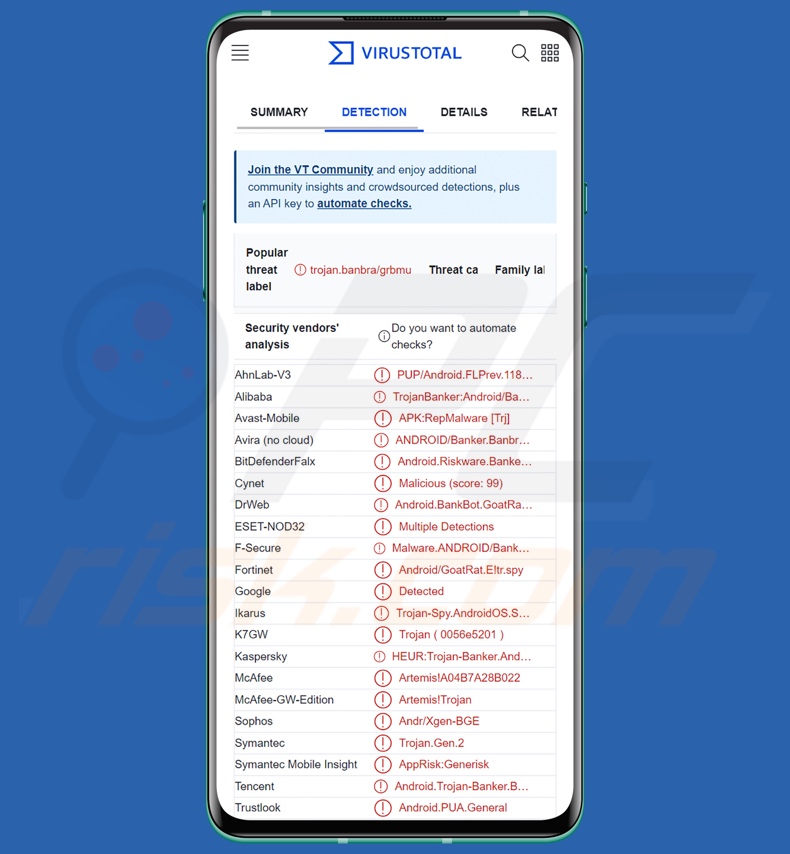
Aperçu du maliciel FantasyMW
Comme c'est généralement le cas pour les maliciels bancaires spécifiques à Android, FantasyMW cherche à abuser des services d'accessibilité d'Android. Ces services sont destinés aux utilisateurs qui ont besoin d'une aide supplémentaire pour interagir avec leur appareil. Les services d'accessibilité peuvent effectuer diverses actions, notamment lire l'écran de l'appareil, simuler l'écran tactile et le clavier, accepter ou refuser des invites, etc. Par conséquent, les maliciels qui abusent de ces services acquièrent toutes leurs fonctionnalités.
Lorsque FantasyMW est installé sur un appareil, il demande à la victime d'accorder des autorisations au service d'accessibilité et à la superposition d'écrans. Une fois ces demandes accordées, le cheval de Troie peut afficher une brève animation.
Le maliciel recherche ensuite sur le système infecté les applications bancaires ciblées. S'il en détecte une, FantasyMW crée une superposition sur l'application ouverte, qui imite l'interface légitime. Cependant, la superposition fonctionne comme une page d'hameçonnage – les informations saisies, telles que les identifiants de connexion, sont enregistrées et envoyées aux cybercriminels.
FantasyMWW cible également les données personnelles et d'autres données financières. Le programme malveillant a la capacité d'intercepter les SMS et les appels téléphoniques. Il convient de noter que les messages textuels sont souvent utilisés par les banques et d'autres services dans les processus d'authentification 2FA/MFA (Two/Multi-Factor Authentication - Authentification à deux/multi facteurs).
En outre, FantasyMW emploie un système de transfert automatique (ATS) qui lui permet d'effectuer des transferts bancaires automatiques.
La dernière version de ce maliciel utilise également des techniques anti-analyse - à savoir, la capacité de détecter lorsque le programme est lancé dans un environnement virtuel (par exemple, VM, sandbox, etc.).
Il convient de mentionner que les développeurs de maliciels améliorent souvent leurs créations ; par conséquent, toute version future de Maliciels pourrait avoir des capacités supplémentaires/différentes.
En résumé, la présence d'un logiciel comme FantasyMW sur des appareils peut entraîner de graves problèmes de confidentialité, des pertes financières importantes et des vols d'identité.
| Nom | Cheval de Troie Bancaire FantasyMW |
| Type de Menace | Maliciel Android, cheval de Troie bancaire, application malveillante. |
| Noms de Détection | Avast-Mobile (APK:RepMalware [Trj]), DrWeb (Android.BankBot.GoatRat.1.origin), ESET-NOD32 (Détections Multiples), Fortinet (Android/GoatRat.E!tr.spy), Kaspersky (HEUR:Trojan-Banker.AndroidOS.Banbra.af), Liste complète (VirusTotal) |
| Symptômes | L'appareil fonctionne lentement, les paramètres du système sont modifiés sans l'autorisation de l'utilisateur, l'utilisation des données et de la batterie augmente considérablement, des transactions non autorisées sont effectuées. |
| Méthodes de Distribution | Pièces jointes de courriels infectés, publicités en ligne malveillantes, ingénierie sociale, applications trompeuses, sites web frauduleux. |
| Dommages | Vol d'informations personnelles (messages privés, identifiants/mots de passe, etc.), baisse des performances de l'appareil, épuisement rapide de la batterie, baisse de la vitesse de l'internet, pertes massives de données, pertes monétaires, vol d'identité (des applications malveillantes peuvent abuser des applications de communication). |
|
Suppression des maliciels (Windows) |
Pour éliminer d'éventuelles infections par des maliciels, analysez votre ordinateur avec un logiciel antivirus légitime. Nos chercheurs en sécurité recommandent d'utiliser Combo Cleaner. Téléchargez Combo CleanerUn scanner gratuit vérifie si votre ordinateur est infecté. Pour utiliser le produit complet, vous devez acheter une licence pour Combo Cleaner. 7 jours d’essai limité gratuit disponible. Combo Cleaner est détenu et exploité par RCS LT, la société mère de PCRisk. |
Exemples de chevaux de Troie bancaires
Nous avons analysé des milliers d'échantillons de maliciels ; PixBankBot, Chameleon, Nexus – ne sont que quelques exemples de chevaux de Troie bancaires pour Android.
En général, les maliciels peuvent cibler une grande variété d'informations et/ou avoir d'autres fonctionnalités. Cependant, quel que soit le mode de fonctionnement du logiciel malveillant, sa présence sur un système menace l'intégrité de l'appareil et la vie privée de l'utilisateur. C'est pourquoi toutes les menaces doivent être éliminées dès qu'elles sont détectées.
Comment FantasyMW s'est-il infiltré dans mon appareil ?
FantasyMW a été vendu sur des forums de pirates informatiques. Par conséquent, la manière dont ce programme est diffusé dépend des cybercriminels qui l'utilisent à ce moment-là.
Généralement, les maliciels se propagent en utilisant des techniques d'hameçonnage et d'ingénierie sociale. Ces logiciels sont généralement déguisés en applications/médias ordinaires.
Les maliciels sont principalement distribués par le biais de téléchargements "drive-by" (furtifs et trompeurs), de courriers indésirables (courriel, DM/PM, SMS, etc.), d'escroqueries en ligne, de canaux de téléchargement douteux (sites web de logiciels gratuits et de tiers, réseaux de partage P2P, etc.), de logiciels piratés et d'outils illégaux d'activation de programmes ("cracking"), de faux programmes de mise à jour et de publicité malveillante.
Il convient de mentionner que, malgré la brièveté de ce mode de distribution, il est aussi possible de rencontrer des maliciels sur les plateformes officielles (par exemple, Google Play Store, etc.).
Comment éviter l'installation de maliciels ?
Nous vous recommandons vivement d'effectuer des recherches sur les logiciels en lisant les avis des utilisateurs/experts, en faisant attention aux autorisations requises, en vérifiant la légitimité du développeur, etc. En outre, tous les téléchargements doivent être effectués à partir de canaux officiels et fiables. Il est tout aussi important d'activer et de mettre à jour les logiciels en utilisant des fonctions/outils légitimes, car ceux obtenus auprès de tiers peuvent contenir des maliciels.
Il est également recommandé d'être vigilant lors de la navigation, car les contenus en ligne falsifiés et malveillants semblent généralement ordinaires et inoffensifs. La vigilance doit être étendue aux courriels et autres messages entrants. Il est déconseillé d'ouvrir les pièces jointes ou les liens trouvés dans des courriers suspects, car ils peuvent être infectieux.
Nous insistons sur l'importance de l'installation et de la mise à jour d'un antivirus fiable. Les programmes de sécurité doivent être utilisés pour effectuer des analyses régulières du système et pour supprimer les menaces/problèmes détectés.
Menu rapide :
- Introduction
- Comment supprimer l'historique de navigation dans le navigateur web Chrome ?
- Comment désactiver les notifications du navigateur dans le navigateur web Chrome ?
- Comment réinitialiser le navigateur web Chrome ?
- Comment supprimer l'historique de navigation du navigateur web Firefox ?
- Comment désactiver les notifications du navigateur dans le navigateur web Firefox ?
- Comment réinitialiser le navigateur web Firefox ?
- Comment désinstaller les applications potentiellement indésirables et/ou malveillantes ?
- Comment démarrer l'appareil Android en "mode sans échec" ?
- Comment vérifier l'utilisation de la batterie de diverses applications ?
- Comment vérifier l'utilisation des données de diverses applications ?
- Comment installer les dernières mises à jour logicielles ?
- Comment réinitialiser le système à son état par défaut ?
- Comment désactiver les applications qui ont des privilèges d'administrateur ?
Supprimez l'historique de navigation du navigateur web Chrome :

Appuyez sur le bouton "Menu" (trois points dans le coin supérieur droit de l'écran) et sélectionnez "Historique" dans le menu déroulant qui s'ouvre.

Appuyez sur "Effacer les données de navigation", sélectionnez l'onglet "AVANCÉ", choisissez la période et les types de données que vous souhaitez supprimer et appuyez sur "Effacer les données".
[Retour à la Table des Matières]
Désactivez les notifications du navigateur dans le navigateur web Chrome :

Appuyez sur le bouton "Menu" (trois points dans le coin supérieur droit de l'écran) et sélectionnez "Paramètres" dans le menu déroulant qui s'ouvre.

Faites défiler vers le bas jusqu'à ce que vous voyiez l'option "Paramètres du site" et appuyez dessus. Faites défiler vers le bas jusqu'à ce que vous voyiez l'option "Notifications" et appuyez dessus.

Recherchez les sites web qui envoient des notifications au navigateur, appuyez dessus et cliquez sur "Effacer et réinitialiser". Cette opération supprimera les autorisations accordées à ces sites web pour la diffusion de notifications. Toutefois, si vous visitez à nouveau le même site, il est possible qu'une autorisation vous soit à nouveau demandée. Vous pouvez choisir d'accorder ou non ces autorisations (si vous choisissez de refuser, le site web passera dans la section "Bloqué" et ne vous demandera plus d'autorisation).
[Retour à la Table des Matières]
Réinitialisez le navigateur web Chrome :

Allez dans "Paramètres", faites défiler vers le bas jusqu'à ce que vous voyiez "Apps" et appuyez dessus.

Faites défiler vers le bas jusqu'à ce que vous trouviez l'application "Chrome", sélectionnez-la et appuyez sur l'option "Stockage".

Appuyez sur "GÉRER LE STOCKAGE", puis sur "EFFACER TOUTES LES DONNÉES" et confirmez l'action en appuyant sur "OK". Notez que la réinitialisation du navigateur éliminera toutes les données qui y sont stockées. Cela signifie que tous les identifiants/mots de passe enregistrés, l'historique de navigation, les paramètres non définis par défaut et les autres données seront supprimés. Vous devrez également vous connecter à nouveau à tous les sites web.
[Retour à la Table des Matières]
Supprimez l'historique de navigation du navigateur web Firefox :

Appuyez sur le bouton "Menu" (trois points dans le coin supérieur droit de l'écran) et sélectionnez "Historique" dans le menu déroulant qui s'ouvre.

Faites défiler vers le bas jusqu'à ce que vous voyiez "Effacer les données privées" et appuyez dessus. Sélectionnez les types de données que vous souhaitez supprimer et appuyez sur "EFFACER DONNÉES".
[Retour à la Table des Matières]
Désactivez les notifications du navigateur dans le navigateur web Firefox :

Visitez le site web qui émet des notifications de navigateur, appuyez sur l'icône affichée à gauche de la barre d'URL (l'icône n'est pas nécessairement un "verrou") et sélectionnez "Modifier les paramètres du site".

Dans la fenêtre qui s'ouvre, choisissez l'option "Notifications" et appuyez sur "EFFACER".
[Retour à la Table des Matières]
Réinitialisez le navigateur web Firefox :

Allez dans "Paramètres", faites défiler vers le bas jusqu'à ce que vous voyiez "Apps" et appuyez dessus.

Faites défiler vers le bas jusqu'à ce que vous trouviez l'application "Firefox", sélectionnez-la et appuyez sur l'option "Stockage".

Tapez sur "EFFACER LES DONNÉES" et confirmez l'action en tapant sur "EFFACER". Notez que la réinitialisation du navigateur éliminera toutes les données qui y sont stockées. Cela signifie que tous les identifiants/mots de passe enregistrés, l'historique de navigation, les paramètres non définis par défaut et les autres données seront supprimés. Vous devrez également vous connecter à nouveau à tous les sites web.
[Retour à la Table des Matières]
Désinstallez les applications potentiellement indésirables et/ou malveillantes :

Allez dans "Paramètres", faites défiler vers le bas jusqu'à ce que vous voyiez "Apps" et appuyez dessus.

Faites défiler vers le bas jusqu'à ce que vous voyiez une application potentiellement indésirable et/ou malveillante, sélectionnez-la et appuyez sur "Désinstaller". Si, pour une raison quelconque, vous ne parvenez pas à supprimer l'application sélectionnée (par exemple, si un message d'erreur s'affiche), essayez d'utiliser le "mode sans échec".
[Retour à la Table des Matières]
Démarrez l'appareil Android en "mode sans échec" :
Le "mode sans échec" du système d'exploitation Android empêche temporairement l'exécution de toutes les applications tierces. L'utilisation de ce mode est un bon moyen de diagnostiquer et de résoudre divers problèmes (par exemple, supprimer les applications malveillantes qui empêchent les utilisateurs de le faire lorsque l'appareil fonctionne "normalement").

Appuyez sur le bouton "Power" et maintenez-le enfoncé jusqu'à ce que l'écran "Power off" s'affiche. Appuyez sur l'icône "Power off" et maintenez-la enfoncée. Après quelques secondes, l'option "Mode sans échec" apparaîtra et vous pourrez l'exécuter en redémarrant l'appareil.
[Retour à la Table des Matières]
Vérifiez l'utilisation de la batterie des différentes applications :

Allez dans "Paramètres", faites défiler vers le bas jusqu'à ce que vous voyiez "Maintenance de l'appareil" et appuyez dessus.

Appuyez sur "Batterie" et vérifiez l'utilisation de chaque application. Les applications légitimes/authentiques sont conçues pour consommer le moins d'énergie possible afin d'offrir la meilleure expérience utilisateur et d'économiser de l'énergie. Par conséquent, une utilisation élevée de la batterie peut indiquer que l'application est malveillante.
[Retour à la Table des Matières]
Vérifiez l'utilisation des données de diverses applications :

Allez dans "Paramètres", faites défiler vers le bas jusqu'à ce que vous voyiez "Connexions" et appuyez dessus.

Faites défiler vers le bas jusqu'à ce que vous voyiez "Utilisation des données" et sélectionnez cette option. Comme pour la batterie, les applications légitimes/authentiques sont conçues pour minimiser l'utilisation des données autant que possible. Cela signifie qu'une utilisation importante de données peut indiquer la présence d'une application malveillante. Notez que certaines applications malveillantes peuvent être conçues pour fonctionner uniquement lorsque l'appareil est connecté à un réseau sans fil. C'est pourquoi vous devez vérifier l'utilisation des données mobiles et Wi-Fi.

Si vous trouvez une application qui utilise beaucoup de données alors que vous ne l'utilisez jamais, nous vous conseillons vivement de la désinstaller dès que possible.
[Retour à la Table des Matières]
Installez les dernières mises à jour logicielles :
Maintenir le logiciel à jour est une bonne pratique en matière de sécurité de l'appareil. Les fabricants d'appareils publient en permanence divers correctifs de sécurité et mises à jour d'Android afin de corriger les erreurs et les bogues susceptibles d'être exploités par les cybercriminels. Un système obsolète est beaucoup plus vulnérable, c'est pourquoi vous devez toujours vous assurer que le logiciel de votre appareil est à jour.

Allez dans "Paramètres", faites défiler vers le bas jusqu'à ce que vous voyiez "Mise à jour du logiciel" et appuyez dessus.

Appuyez sur "Télécharger les mises à jour manuellement" et vérifiez si des mises à jour sont disponibles. Si c'est le cas, installez-les immédiatement. Nous vous recommandons également d'activer l'option "Télécharger les mises à jour automatiquement", qui permet au système de vous avertir dès qu'une mise à jour est disponible et de l'installer automatiquement.
[Retour à la Table des Matières]
Réinitialisez le système à son état par défaut :
La "réinitialisation d'usine" est un bon moyen de supprimer toutes les applications indésirables, de rétablir les paramètres par défaut du système et de nettoyer l'appareil en général. Toutefois, vous devez garder à l'esprit que toutes les données contenues dans l'appareil seront supprimées, y compris les photos, les fichiers vidéo/audio, les numéros de téléphone (stockés dans l'appareil, et non sur la carte SIM), les messages SMS, etc. En d'autres termes, l'appareil sera restauré à son état initial.
Vous pouvez également restaurer les paramètres de base du système et/ou simplement les paramètres du réseau.

Allez dans "Paramètres", faites défiler vers le bas jusqu'à ce que vous voyiez "À propos du téléphone" et appuyez dessus.

Faites défiler vers le bas jusqu'à ce que vous voyiez "Réinitialiser" et appuyez dessus. Choisissez ensuite l'action que vous souhaitez effectuer :
"Réinitialiser les paramètres" - rétablit tous les paramètres du système par défaut ;
"Réinitialiser les paramètres réseau" - rétablit les paramètres par défaut de tous les paramètres liés au réseau ;
"Réinitialisation des données d'usine" - réinitialise l'ensemble du système et supprime toutes les données stockées ;
[Retour à la Table des Matières]
Désactivez les applications qui ont des privilèges d'administrateur :
Si une application malveillante obtient des privilèges de niveau administrateur, elle peut gravement endommager le système. Pour que votre appareil soit aussi sûr que possible, vous devez toujours vérifier quelles applications disposent de ces privilèges et désactiver celles qui ne le devraient pas.

Allez dans "Paramètres", faites défiler vers le bas jusqu'à ce que vous voyiez "Verrouillage de l'écran et sécurité" et appuyez dessus.

Faites défiler vers le bas jusqu'à ce que vous voyiez "Autres paramètres de sécurité", appuyez dessus, puis appuyez sur "Applications d'administration de l'appareil".

Identifiez les applications qui ne devraient pas avoir de privilèges d'administrateur, appuyez sur ces applications et appuyez sur "DÉSACTIVER".
Foire Aux Questions (FAQ)
Mon appareil Android est infecté par un maliciel Maliciels, dois-je formater mon périphérique de stockage pour m'en débarrasser ?
Non, la plupart des programmes malveillants peuvent être supprimés sans avoir recours au formatage.
Quels sont les plus gros problèmes que le maliciel FantasyMW peut causer ?
FantasyMW étant un cheval de Troie bancaire - un type de maliciel conçu pour voler des informations liées à la finance et effectuer des transactions monétaires automatiques - ses infections peuvent entraîner de graves problèmes de confidentialité et d'importantes pertes financières.
Quel est l'objectif du maliciel FantasyMW ?
La plupart des programmes malveillants sont utilisés pour générer des revenus, et d'après les capacités de FantasyMW, ce n'est pas une exception. Toutefois, il convient de préciser que les cybercriminels peuvent également utiliser des maliciels pour s'amuser, assouvir des rancœurs personnelles, perturber des processus (sites web, services, entreprises, etc.) et lancer des attaques à caractère politique/géopolitique.
Comment le maliciel Fanticiels s'est-il infiltré dans mon appareil Android ?
Les maliciels sont le plus souvent distribués par le biais de téléchargements "drive-by", de courriels et de messages de spam, d'escroqueries en ligne, de publicités malveillantes, de canaux de téléchargement non fiables (par exemple, des sites web d'hébergement de fichiers non officiels et gratuits, des réseaux de partage P2P, etc.), d'outils d'activation de logiciels illégaux ("cracks"), et de fausses mises à jour.
Partager:

Tomas Meskauskas
Chercheur expert en sécurité, analyste professionnel en logiciels malveillants
Je suis passionné par la sécurité informatique et la technologie. J'ai une expérience de plus de 10 ans dans diverses entreprises liées à la résolution de problèmes techniques informatiques et à la sécurité Internet. Je travaille comme auteur et éditeur pour PCrisk depuis 2010. Suivez-moi sur Twitter et LinkedIn pour rester informé des dernières menaces de sécurité en ligne.
Le portail de sécurité PCrisk est proposé par la société RCS LT.
Des chercheurs en sécurité ont uni leurs forces pour sensibiliser les utilisateurs d'ordinateurs aux dernières menaces en matière de sécurité en ligne. Plus d'informations sur la société RCS LT.
Nos guides de suppression des logiciels malveillants sont gratuits. Cependant, si vous souhaitez nous soutenir, vous pouvez nous envoyer un don.
Faire un donLe portail de sécurité PCrisk est proposé par la société RCS LT.
Des chercheurs en sécurité ont uni leurs forces pour sensibiliser les utilisateurs d'ordinateurs aux dernières menaces en matière de sécurité en ligne. Plus d'informations sur la société RCS LT.
Nos guides de suppression des logiciels malveillants sont gratuits. Cependant, si vous souhaitez nous soutenir, vous pouvez nous envoyer un don.
Faire un don
▼ Montrer la discussion